case
33
SUBSTITUTE関数で文字を置き換えてみよう
文字列2023年8月16日
対応バージョン
- 365
- web
- 2021
- 2019
- 2016
- 2013
- Web App
- 2011
- 2010
- 2007
- Starter

エクセルを使った文字の置き換えに挑戦してみませんか?今回は、SUBSTITUTE関数を使って簡単に文字を置き換える方法を解説いたします。
SUBSTITUTE関数で文字列を置き換える
SUBSTITUTE関数は、セル内の文字を別の文字に置き換えることができる関数です。エクセルの置換機能と同じですが、関数で埋め込むことで、引数を変更すれば、簡単に式をコピーしたり別の文字に変更したりできるメリットがあります。
ここでは、SUBSTITUTE関数の基本的な書式と機能について紹介します。
SUBSTITUTE関数の書式
SUBSTITUTE関数は次のように入力します。
=SUBSTITUTE(文字列, 検索文字列, 置換文字列, 対象)
SUBSTITUTE関数は、対象の文字列(セル)内の検索文字列を置換文字列に置き換える関数です。引数の[対象]に数値を指定すると、同じ検索文字が続いた場合に置換する文字列の位置を指定できます。引数の[対象]を省略すると検索文字列に合致するすべての文字が置き換わります。
SUBSTITUTE関数は、[関数の挿入]ボタンをクリックして[関数の分類]で「文字列操作」を選択すると、関数が簡単に入力できます。
また、関数ライブラリからも選択できます。
今回の例では、B列にExcelの用語一覧列が作成されています。C列にWordに置き換えた用語一覧を作成するために、次のように関数を入力してみましょう。
![セルC4をアクティブにし、[数式]タブの[関数の挿入]をクリックしている画面イメージ](images/case33_01.png)
1まずSUBSTITUTE関数を入力する、セルC4をアクティブにし、[数式]タブの[関数の挿入]をクリックします。
![[関数の分類]で「文字列操作」を選択し、[関数名]で「SUBSTITUTE」を選択して、[OK]ボタンをクリックしている画面イメージ](images/case33_02.png)
2[関数の分類]で「文字列操作」を選択し、[関数名]で「SUBSTITUTE」を選択して、[OK]ボタンをクリックします。
![[文字列]に「B4」、[検索文字列]に「Excel」[置換文字列]に「Word」を入力し、[OK]ボタンをクリックしている画面イメージ](images/case33_03.png)
3[文字列]に「B4」、[検索文字列]に「Excel」[置換文字列]に「Word」を入力し、[置換対象]は省略するため入力せずに、[OK]ボタンをクリックします。
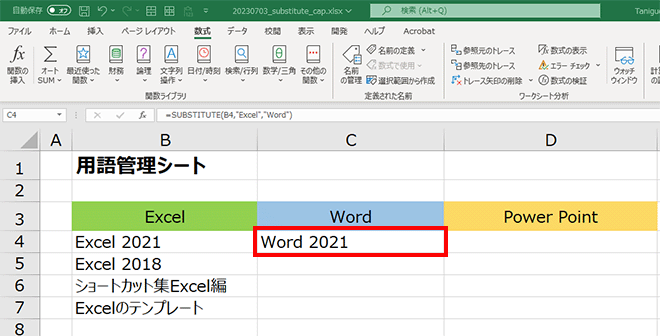
4セルC4に「Word 2021」と置換後の文字列が表示されました。
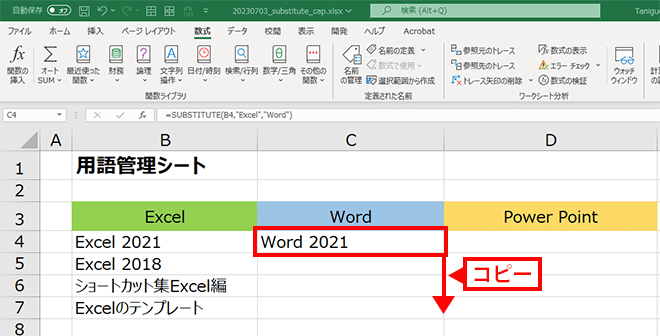
5セルC4をアクティブにして、式を下のセルにコピーします。
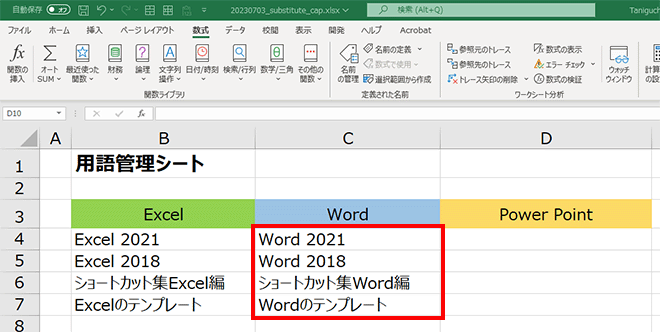
6すべての"Exce"lという文字列が、"Word"に変換できました。
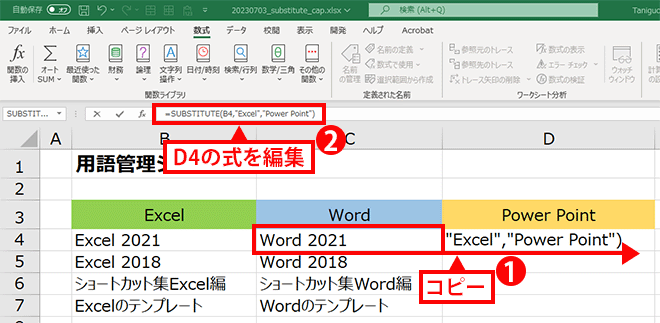
7Power Pointの列を作成するには、Wordの式をコピーして、数式バーで引数を次のように編集します。
オートフィルのコピー直後
=SUBSTITUTE(C4,"Excel","Word")
↓
編集後
=SUBSTITUTE(B4,"Excel","Power Point")
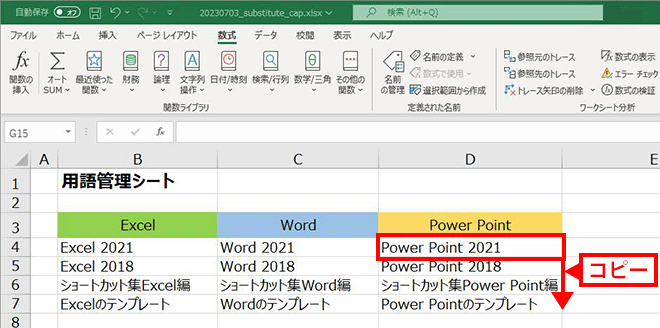
8式を下にコピーすれば、文字列を置き換えした一覧が簡単に作成できます。
ステップアップ:不要な空白をなくすには?
SUBSTITUTE関数を応用すれば、半角と全角がランダムに入力されてしまっているリストの文字列から、不要なスペースをなくすことができます。例えば、会社名の前後に不要なスペースが入っている場合など、スペース部分を検索文字列として指定し、「""」(スペースが入らない空白)に置き換えることができます。
![セルC4をアクティブセルにし、[数式]タブの[関数の挿入]をクリックしている画面イメージ](images/case33_09.png)
1セルC4をアクティブセルにし、[数式]タブの[関数の挿入]をクリックします。
![[関数の分類]で「文字列操作」を選択し、[関数名]で「SUBSTITUTE」を選択して、[OK]ボタンをクリックしている画面イメージ](images/case33_10.png)
2[関数の分類]で「文字列操作」を選択し、[関数名]で「SUBSTITUTE」を選択して、[OK]ボタンをクリックします。

3関数を2つネストする(つなげる)ので、名前ボックスの関数名をクリックします。
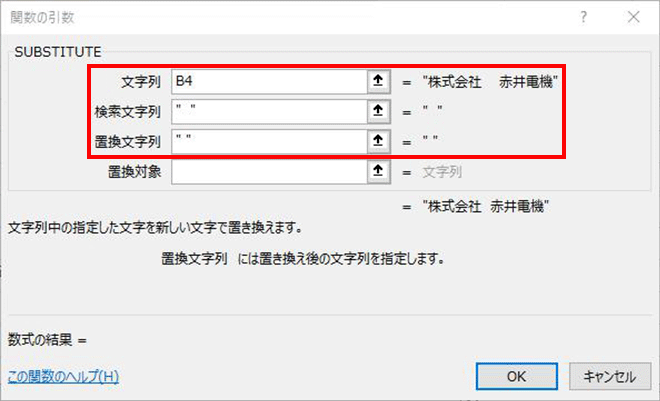
4まず、全角のスペースを半角スペースに統一するので、次のように引数を入力します。
| 引数 | |
|---|---|
| [文字列] | B4 |
| [検索文字列] | " " (全角のスペースを入力) |
| [置換文字列] | " " (半角のスペースを入力) |
注)ここでは[OK]ボタンをクリックせずに、次の操作に進みます。
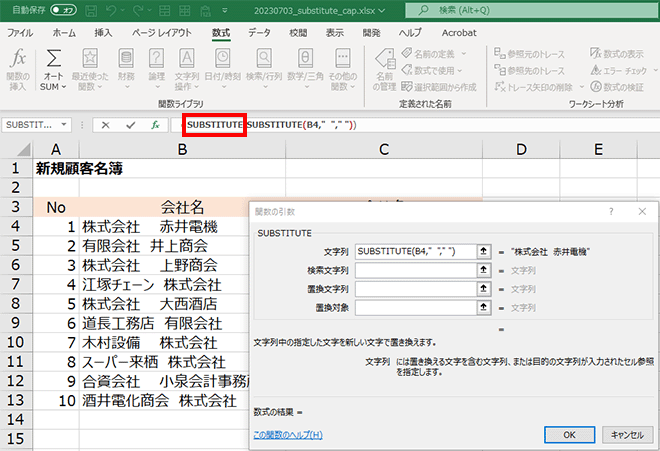
5数式バーの最初のSUBSTITUTE関数をクリックします。
![引数を入力して、[OK]ボタンをクリックしている画面イメージ](images/case33_14.png)
6最初の関数の引数を指定するダイアログボックスが表示されるので、次のように引数を入力して、[OK]ボタンをクリックします。
| 引数 | |
|---|---|
| [文字列] | SUBSTITUTE(B4," "," ") (指定済み) |
| [検索文字列] | " " (半角のスペースを入力) |
| [置換文字列] | "" (スペースを入力せず、"を2回入力) |
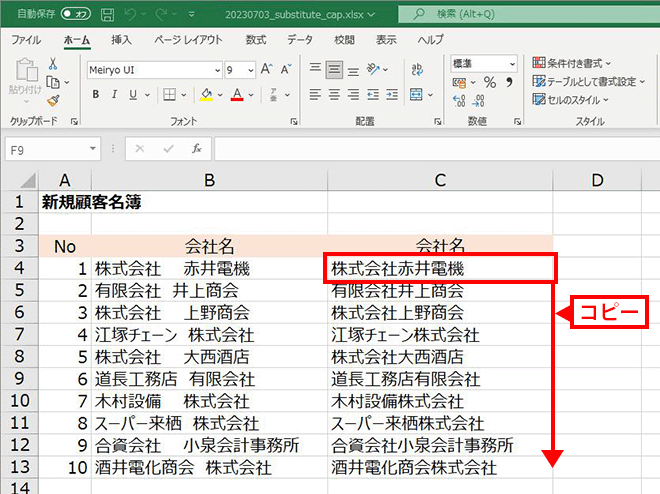
7入力した関数を、セルC13までコピーします。
SUBSTITUTE関数は、特定の文字を置き換えたり、スペースを削除したりするなど、データを再入力することなく、一括して置き換えることができる便利な関数です。関数を入力するメリットは、引数を変更するだけで、求める結果を一括して変えられる点です。すでに入力されているデータとSUBSTITUTE関数をうまく利用して、表を作成してみてください。
![エクセル関数の便利帳 [エクセル関数の便利な使い方を事例を交えてご紹介します]](/lesson/excel-function/images/mv_im_001.png)
![エクセル関数の便利帳 [エクセル関数の便利な使い方を事例を交えてご紹介します]](/lesson/excel-function/images/mv_im_002.png)